Dans les entreprises et l'éducation, les réunions virtuelles et les appels vidéo sont devenus la norme ces dernières années. La vidéoconférence a contribué à répandre la popularité du travail à distance et de l’enseignement en ligne en augmentant la productivité et en stimulant le travail d’équipe tout en étant confortablement assis à la maison. Pour cette raison, Microsoft Teams, tout comme Google Meet et Zoom, est devenu l'un des les outils de communication d'équipe les plus populaires.
Microsoft Teams est un excellent moyen d'organiser des réunions en ligne avec des membres de l'équipe, des clients ou toute autre personne à qui vous avez besoin de parler. Mais que se passe-t-il si vous ne savez pas comment rejoindre une réunion ? Ne vous inquiétez pas, nous allons vous montrer comment. Lisez la suite pour savoir comment rejoindre une réunion Microsoft Teams.
1. Rejoignez-nous avec un lien e-mail
Vous pouvez rejoindre une réunion Teams via un lien qui vous a été envoyé par e-mail. Tous les utilisateurs de Teams peuvent créer et vous envoyer une invitation à une réunion et vous pouvez l'utiliser pour rejoindre l'appel. Voici comment cela fonctionne :
1. Ouvrez votre e-mail, recherchez le lien d'invitation et cliquez dessus.
2. Vous serez redirigé vers une nouvelle fenêtre qui vous proposera différentes manières de rejoindre la réunion Teams. Cela dépendra de l'appareil que vous utilisez et du fait que Application Microsoft Équipes soit installé ou non sur votre appareil. Vous pouvez choisir de télécharger l'application depuis l'App Store, d'utiliser l'application déjà existante sur votre appareil ou de rejoindre la réunion via un navigateur Web.
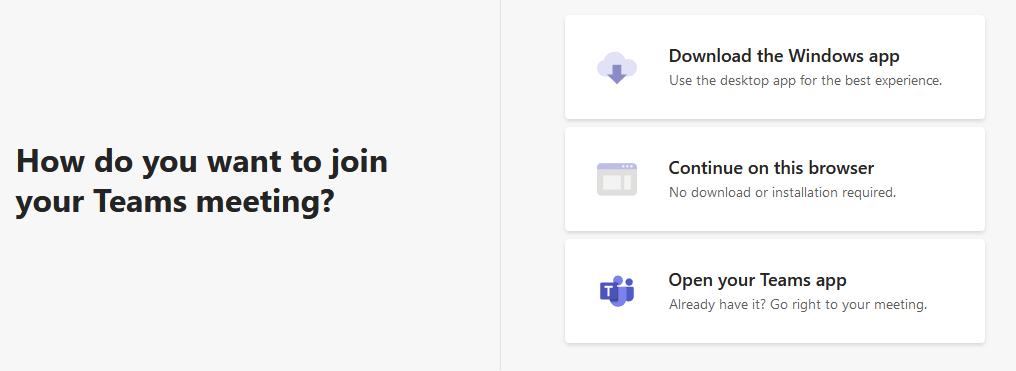
Gardez à l’esprit que Teams ne prend pas en charge tous les navigateurs Web. Vous ne pourrez pas rejoindre une réunion via, disons, Safari. Choisissez plutôt un navigateur tel que Chrome ou Firefox. Si l'un des navigateurs non pris en charge est défini par défaut et que vous cliquez sur « Continuer sur ce navigateur », il vous sera proposé d'installer l'application à la place.
3. L'écran suivant commencera à vous connecter à l'appel de réunion. Cependant, vous devrez peut-être donner Autorisation des équipes à accéder à votre caméra et un microphone. Vous devrez également saisir votre nom.
4. Avant de rejoindre la réunion, vous pouvez tester et modifier vos paramètres audio et vidéo et choisir les appareils que vous souhaitez utiliser (si vous en avez plusieurs). Les commandes de réunion sont conviviales et intuitives.
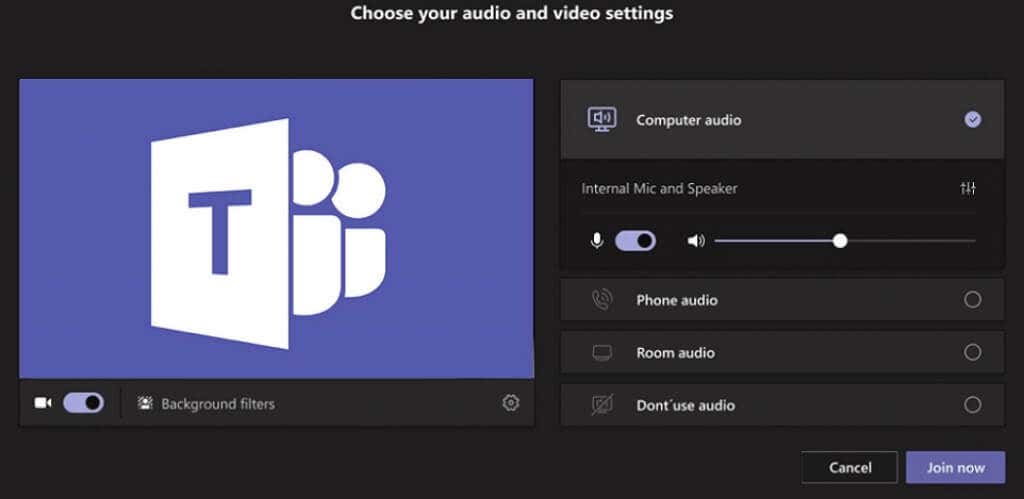
5. Sélectionnez Rejoindre maintenantpour demander à rejoindre l'appel. En fonction des paramètres de la réunion, vous pouvez soit la rejoindre immédiatement, soit attendre que l'organisateur approuve votre demande de participation à la réunion..
2. Rejoignez-nous en utilisant votre identifiant de réunion et votre code d'accès
Au lieu de cliquer sur le lien de la réunion, vous pouvez rejoindre une nouvelle réunion en saisissant l'ID et le code de la réunion directement dans votre application ou sur le site Web Teams. Vous trouverez l'ID de la réunion dans l'invitation par courrier électronique. Copiez-le et collez-le simplement dans l'application et cliquez sur Rejoindre une réunion. C'est une option utile si vous souhaitez rejoindre Teams sur un autre appareil. Notez que cette option n'est pas disponible pour les utilisateurs privés.
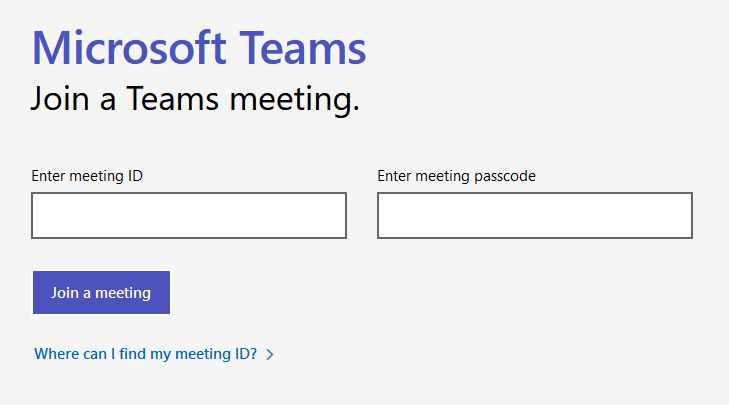
Vous pouvez également le trouver dans le calendrier de l'application. Ouvrez l'application et connectez-vous à votre compte Teams. Accédez au calendrier et recherchez la réunion à laquelle vous souhaitez participer. Cliquez dessus et une fenêtre latérale contextuelle apparaîtra avec les détails de la réunion. C'est ici que vous trouverez l'identifiant de la réunion et le mot de passe.
3. Rejoignez-nous via un lien de calendrier dans le calendrier Microsoft Outlook
Si vous et votre entreprise utilisez Microsoft Outlook, vous pouvez rejoindre une réunion Teams via son calendrier. L'organisateur de la réunion vous enverra le lien via Outlook, et vous pourrez y accéder en ouvrant le calendrier et en double-cliquant sur l'événement.
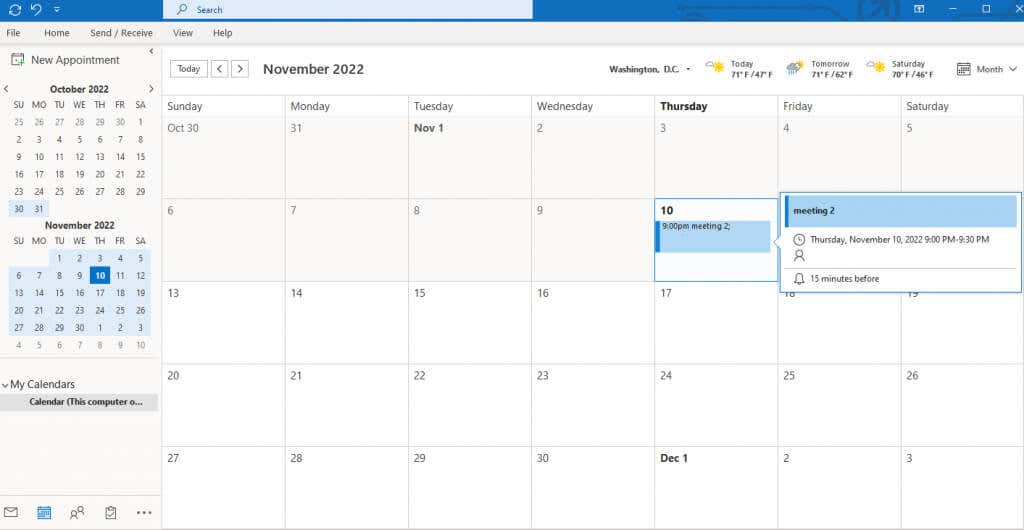
La fenêtre de la réunion s'ouvrira où vous trouverez le lien Rejoindre la réunion Microsoft Teams. Cliquez dessus et une nouvelle fenêtre apparaîtra dans laquelle vous pourrez choisir votre méthode d'adhésion : via l'application, un navigateur Web ou pour télécharger l'application Teams.
4. Rejoindre à partir d'une notification
Que vous utilisiez un PC, un appareil mobile Android, iOS ou même une Apple Watch, vous recevrez une notification pour vous rappeler vos réunions programmées. Voici comment cela fonctionne :
1. En fonction de votre appareil, la notification ressemblera à l'image ci-dessous.
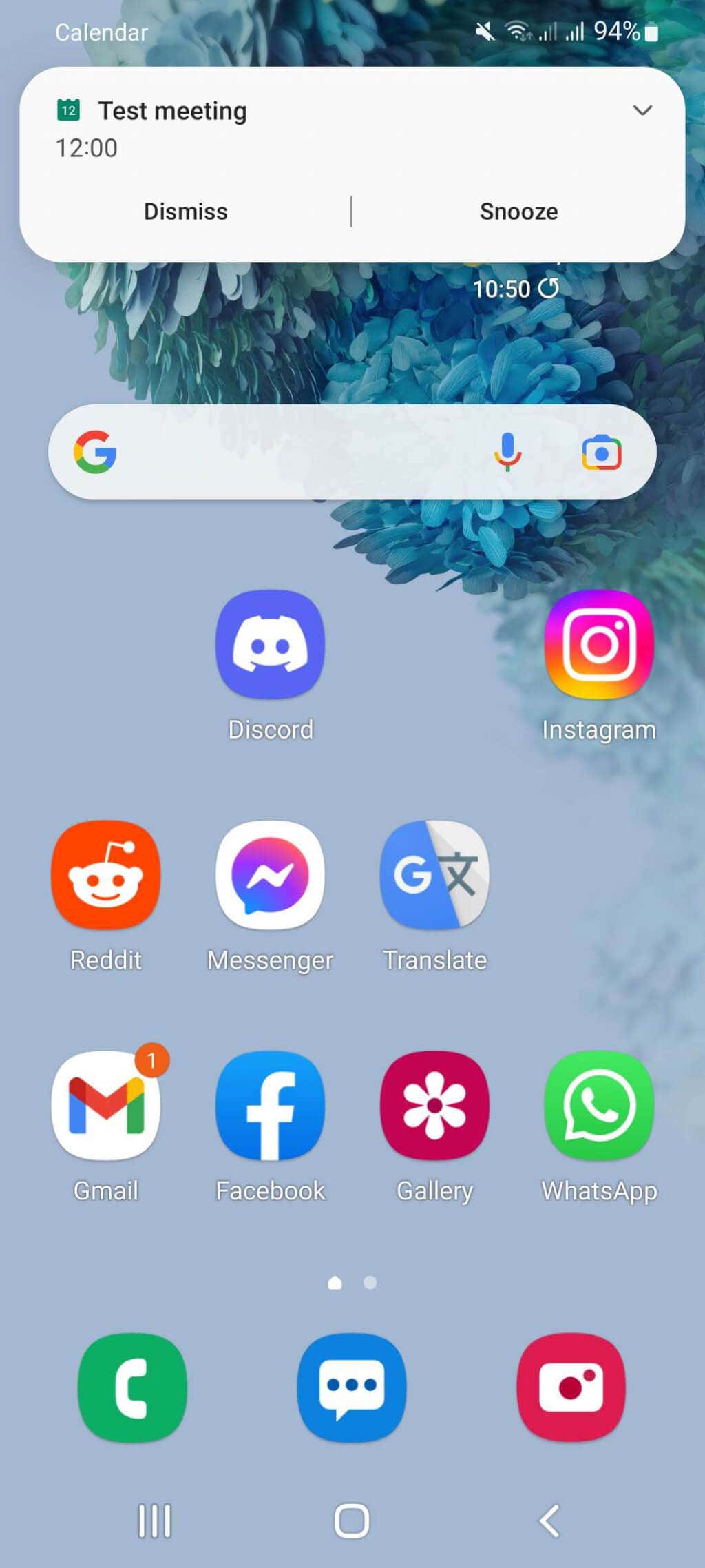
2. Cliquez sur la notification et une nouvelle page contenant un lien de réunion s'ouvrira.
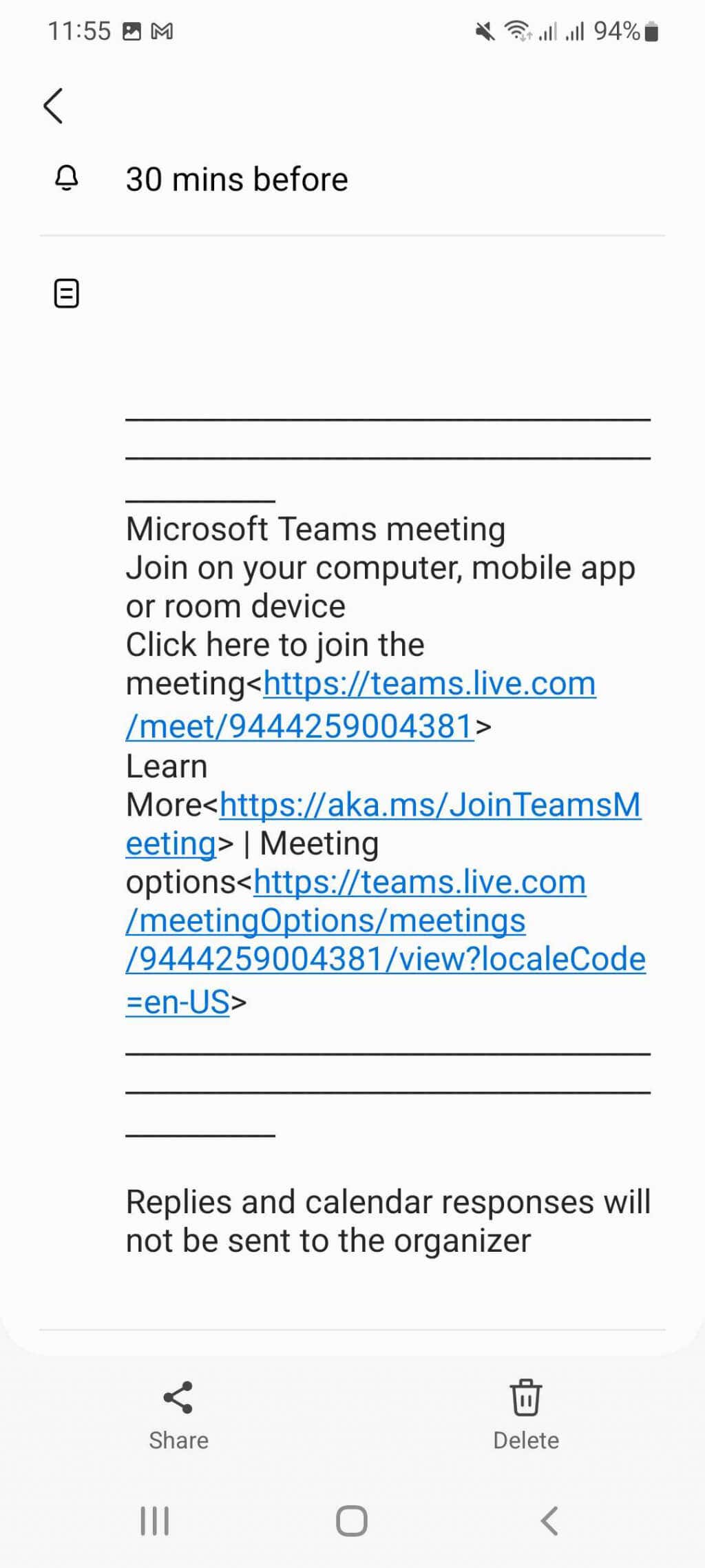
3. Cliquez sur le lien et vous pourrez rejoindre la réunion en cliquant sur Rejoindre maintenant.
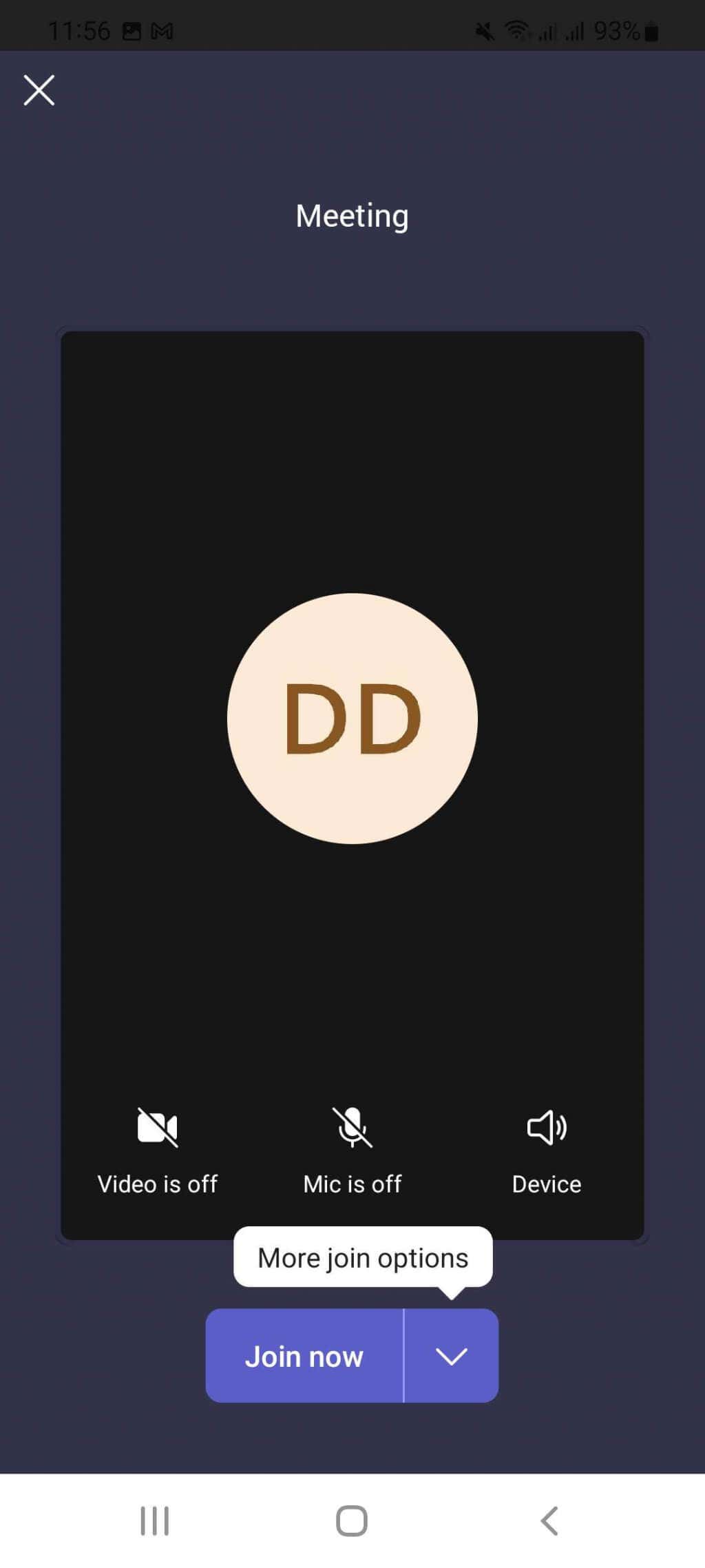
5. Rejoignez-nous à partir d'un lien de calendrier dans l'application Microsoft Teams
Un autre calendrier qui vous permet de rejoindre une réunion Teams se trouve dans l'application Teams elle-même. Si vous avez été invité à une réunion par un organisateur, celle-ci sera programmée dans le calendrier Microsoft Teams. Voici comment cela fonctionne :
1. Recherchez Calendrierdans le menu de gauche de l'application Teams et cliquez dessus..
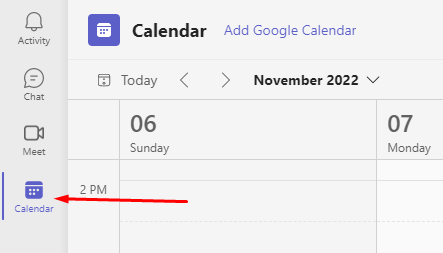
2. Recherchez la réunion à laquelle vous souhaitez participer à la date fixée. Sélectionnez la réunion.
3. Une fenêtre pop-up apparaîtra avec la description de la réunion. Cliquez sur le boutonRejoindre.
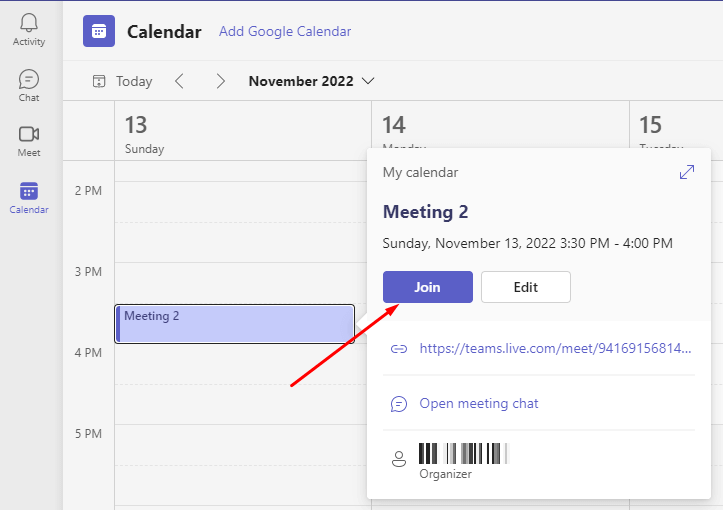
6. Rejoindre depuis le chat
Vous pouvez également rejoindre une réunion via la section de discussion de réunion de l'application Teams. Pour ce faire :
1. Ouvrez votre application Teams et accédez à la section Chat.
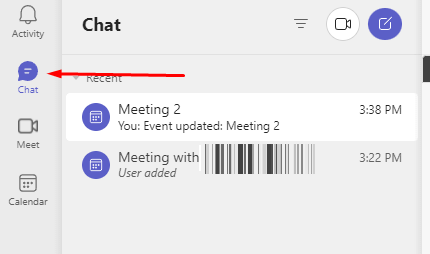
2. Choisissez la réunion dans la liste de discussion de groupe et cliquez surRejoindredans le coin supérieur droit de l'écran.
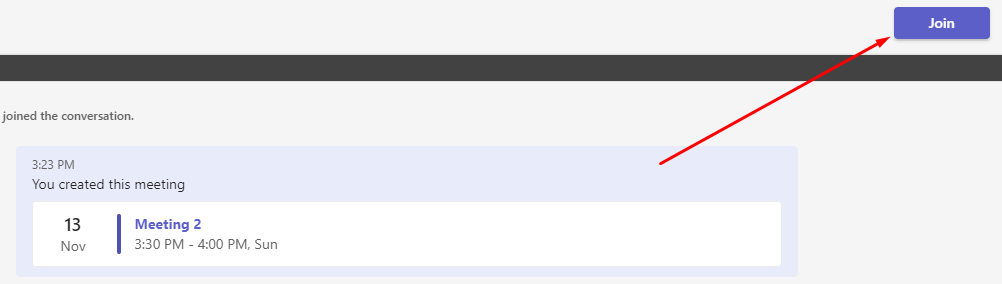
Rejoindre une réunion Microsoft Teams depuis n'importe où
Rejoindre une nouvelle réunion sur Microsoft Teams est simple et peut se faire de plusieurs manières différentes. Que vous utilisiez l'application de bureau, l'application Web ou l'application mobile, tout ce dont vous avez besoin est une connexion Internet et l'ID ou le lien de la réunion. Et si vous rencontrez des difficultés pour rejoindre une réunion, il existe toujours des options d'appel audio et vidéo afin que vous puissiez participer à la discussion. De plus, si vous êtes un utilisateur Apple CarPlay, vous pouvez rejoindre la réunion Teams sur la route, pendant que vous conduisez.
Avez-vous déjà rejoint une réunion Microsoft Teams ? Comment c'était? Faites-nous savoir si vous avez rencontré des problèmes pour rejoindre la réunion dans la section commentaires ci-dessous.
.